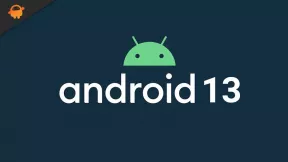Samsung Galaxy A6 Plus helyreállítási mód, kemény és puha visszaállítás, ODIN letöltési mód
Helyreállítási Mód / / August 05, 2021
Hasznos útmutatót talál a Samsung Galaxy A6 Plus helyreállítási módról, a kemény és puha visszaállításról, az ODIN letöltési módról. Nos, itt bemutatjuk, hogyan lehet belépni a helyreállítási módba, belépni a letöltési módba, és a Samsung Galaxy A6 Plus 2018 hardveres visszaállítását vagy visszaállítását is elvégezheti.
A Samsung Galaxy A6 Plus készülék egy 6,0 hüvelykes, 18: 9 képarányú Super AMOLED kijelzőt tartalmaz, amely lekerekített, 1080 x 2220 pixeles felbontással és 411 pixeles PPI-vel minden hüvelyk esetén. 1,8 GHz-es Cortex-A53 Octa-core Qualcomm SDM450 Snapdragon 450 processzor táplálja, és egy 3-4 GB-os RAM-al. Az okostelefon 32 GB-os vagy 64 GB-os belső tárhellyel rendelkezik, amely 256 GB-os microSD-memóriával bővíthető. A szupergyors ujjlenyomat-szkenner a készülék hátulján helyezkedik el, fölötte pedig egy kettős 16 megapixeles kamera található. Elülső részén a kamera 24 megapixeles, szelfizéshez. A SIM-kártya tálcája két nano-SIM-t képes fogadni, és a készülék bal szélén található, a jobb oldalon találhatók a hangerő és a bekapcsoló gombok.
Mielőtt bármilyen módszert végrehajtana, győződjön meg arról, hogy teljes biztonsági másolatot hajt végre. Javasoljuk, hogy teljes biztonsági másolatot hajtson végre a Samsung Kies vagy az online elérhető eszközök segítségével.
[su_note note_color = ”# fcf8d7 ″ text_color =” # 000000 ″]
Itt készült? Akkor ez az útmutató hasznos lesz a későbbiekben. Győződjön meg róla, hogy könyvjelzővel rendelkezik, vagy elmentette ezt az oldalt.
[/ su_note]
A támogatott Galaxy A6 Plus 2018 eszköz a következő:
- SM-G605F
- SM-G605FN
- SM-G605G
- és más változatokat is az SM-G605-tel
Kapcsolódó bejegyzés:
- Gyakori Samsung Galaxy A6 Plus 2018 problémák és javítások
Tartalomjegyzék
- 1 Hogyan léphet be a Galaxy A6 Plus helyreállítási módba:
- 2 Hogyan lehet belépni a letöltési módba vagy az ODIN módba a Galaxy A6 Plus 2018 készüléken:
- 3 Hard Reset végrehajtása a Galaxy A6 Plus 2018 készüléken:
- 4 A Soft Reset végrehajtása a Galaxy A6 Plus 2018 készüléken:
- 5 Az elfelejtett minta feloldásának eltávolítása a Galaxy A6 Plus 2018 készüléken:
- 6 Hogyan engedélyezhetjük a fejlesztői opciót a Galaxy A6 Plus 2018 készüléken
- 7 Bootloader feloldása a Galaxy A6 Plus 2018 készüléken:
Hogyan léphet be a Galaxy A6 Plus helyreállítási módba:

- Először is kapcsolja ki a Galaxy A6 Plus 2018 készüléket.
- Most nyomja meg és tartsa lenyomva Hangerő UP gomb + Home gomb (Bixby gomb), majd kapcsolja be a Galaxy A6 Plus 2018 eszközt a Bekapcsológomb egy ideig
- Miután meglátta a Samsung logóját, elengedheti a gombot (Ha Android logót lát a „No command” szöveggel, ne essen pánikba. Várj csak egy pillanatra)
- Most a Galaxy A6 Plus belép az állomány helyreállítási módjába

Megjegyzendő dolgok a Samsung Galaxy A6 Plus részvény-helyreállítási mód használata közben
- Használat Hangerő gombok az egyes menük közötti navigáláshoz (FEL és LE)
- A megerősítéshez használhatja a Erő gomb.
Hogyan lehet belépni a letöltési módba vagy az ODIN módba a Galaxy A6 Plus 2018 készüléken:

- Először is kapcsolja ki a Galaxy A6 Plus 2018 készüléket.
- Nyomja meg és tartsa lenyomva a Hangerő csökkentése + Kezdőlap gombot (Bixby gomb), majd kapcsolja be a Galaxy A6 Plus 2018 eszközt a bekapcsológomb egy ideig tartásával
- Engedje el az összes gombot, amikor a Figyelmeztetés képernyőt látja, a Hangerő fel gomb megnyomásával erősítheti meg

- vagy használhatja a Hangerő csökkentése gombot a Galaxy A6 Plus 2018 törléséhez vagy újraindításához.
[su_note note_color = ”# fdeff9 ″ text_color =” # 000000 ″] Telepíti a Stock ROM-ot a Galaxy A6 Plus 2018-ra? Ezután itt van a teljes útmutató a Galaxy A6 Plus 2018 Stock Firmware telepítéséhez. [/ Su_note]
Hard Reset végrehajtása a Galaxy A6 Plus 2018 készüléken:
[su_note note_color = ”# fcf8d7 ″ text_color =” # 000000 ″]
Szeretné visszaállítani a Galaxy A6 Plus 2018 készüléket? majd először lépjen a helyreállítási módba.
[/ su_note]
Megjegyzendő dolgok a Samsung Galaxy A6 Plus részvény-helyreállítási mód használata közben
- Használat Hangerő gombok az egyes menük közötti navigáláshoz (FEL és LE)
- A megerősítéshez használhatja a Erő gomb.
- Helyreállítási módban használja a Hangerő gombot a kiválasztáshoz adatok törlése / gyári visszaállítás választási lehetőség

- A tápellátás gomb megnyomásával erősítheti meg
- Most válassza ki az „Igen - törölje az összes felhasználói adatot” lehetőséget a Hangerő csökkentése gomb megnyomásával

- Most nyomja meg a bekapcsológombot a megerősítéshez
- Ha végzett, indítsa újra a rendszert
- A megerősítéshez nyomja meg a bekapcsológombot
A Soft Reset végrehajtása a Galaxy A6 Plus 2018 készüléken:
- A Galaxy A6 Plus 2018 eszközén lépjen az Alkalmazások oldalra
- Válassza a Beállítások lehetőséget
- Most lépjen az Általános menedzsment oldalra

- Válassza a Gyári adatok visszaállítása lehetőséget

- Válassza az Eszköz visszaállítása lehetőséget

- Most válassza a Minden törlése lehetőséget a Galaxy A6 Plus 2018 soft resetjének megerősítéséhez.
Az elfelejtett minta feloldásának eltávolítása a Galaxy A6 Plus 2018 készüléken:
[su_note note_color = ”# fcf8d7 ″ text_color =” # 000000 ″]
Vissza szeretné állítani a minta zárat a Galaxy A6 Plus 2018 készüléken? majd először lépjen a helyreállítási módba.
[/ su_note]
Megjegyzendő dolgok a Samsung Galaxy A6 Plus részvény-helyreállítási mód használata közben
- Használat Hangerő gombok az egyes menük közötti navigáláshoz (FEL és LE)
- A megerősítéshez használhatja a Erő gomb.
- Helyreállítási módban használja a Hangerő gombot a kiválasztáshoz adatok törlése / gyári visszaállítás választási lehetőség

- A tápellátás gomb megnyomásával erősítheti meg
- Most válassza ki az „Igen - törölje az összes felhasználói adatot” lehetőséget a Hangerő csökkentése gomb megnyomásával

- Most nyomja meg a bekapcsológombot a megerősítéshez
- Ha végzett, indítsa újra a rendszert
- A megerősítéshez nyomja meg a bekapcsológombot
[su_note note_color = ”# ba3437 ″ text_color =” # ffffff ”]Figyelem! Ha kemény visszaállítást hajt végre, győződjön meg arról, hogy biztonsági másolatot készít az adatokról és a belső tárhelyről. [/ su_note]
Hogyan engedélyezhetjük a fejlesztői opciót a Galaxy A6 Plus 2018 készüléken
- A fejlesztői opció engedélyezése a Galaxy A6 Plus 2018 készüléken
- Lépjen a beállításokhoz [Képernyőkép: Gyorsmenü> Beállítások]

- Telefonról

- Érintse meg a Szoftver információ elemet
- Most folyamatosan érintse meg a gyártási számot 7-8 alkalommal.

- Megjelenik egy pirítós üzenet és egy üzenet, miszerint engedélyezte a fejlesztői opciót a Galaxy A6 Plus 2018 készüléken.
Bootloader feloldása a Galaxy A6 Plus 2018 készüléken:
Nem ajánljuk ezt újoncoknak. Tehát kérem, maradjon távol, ha nem tudja, mit csinál.
- Először is engedélyezze a fejlesztői lehetőséget a Galaxy A6 Plus 2018 készüléken. [Kövesse a 6. lépést]
- A Fejlesztői opcióban érintse meg a gombot OEM feloldása és engedélyezze!
- Ez az! Engedélyezte az OEM feloldást a telefonján.
Tech Content író és teljes munkaidős blogger vagyok. Mivel szeretem az Androidot és a Google készülékét, az Android OS-hez és azok szolgáltatásaihoz írva kezdtem karrieremet. Ez vezetett a "GetDroidTips" elindításához. A Karnataka Mangalore Egyetemen elvégeztem az üzleti adminisztráció diplomáját.